Si vous rencontrez des problèmes de connectivité avec votre dongle Carlinkit 5.0 (2air), tels qu'une connexion manuelle, des problèmes de connexion CarPlay ou Android Auto ou des déconnexions, suivez ces étapes de dépannage pour des solutions potentielles :
Pour une connexion manuelle/pas de connexion automatique :
1. Mettez à jour le firmware du dongle vers la version 0602 (si disponible). Assurez-vous de suivre le processus de mise à jour requis.
2. Accédez à la page backend du dongle et définissez le délai de démarrage sur 1 ou 3 secondes.
3. Modifiez le type HULink sur CarPlay ou Android Auto, en fonction de votre appareil.
Si le problème persiste, soumettez vos commentaires sur le problème via la page backend et fournissez le code de retour du journal pour une enquête plus approfondie.
Pour les problèmes de connexion CarPlay :
1. Restaurez le dongle aux paramètres d'usine via la page backend.
2. Sur votre iPhone, effacez l'enregistrement de connexion CarPlay (Paramètres > Général > CarPlay > Sélectionnez votre voiture et cliquez sur « Ignorer cette voiture »).
4. Essayez de vous reconnecter à CarPlay.
Pour les problèmes de connexion Android Auto :
2. Effacez le cache Android Auto sur votre téléphone.
3. Activez l'option Android Auto sans fil.
4. Veuillez accéder au 192.168.50.2 pour mettre à niveau le micrologiciel le plus récent (2023.10.14).
Vous pouvez vous référer au blog ci-dessous pour effectuer la mise à niveau.
https://autokitcarplay.com/blogs/carlinkit-2air/carlinkit-5-0-2air-upgrade-version-return-version-online-and-offline-methods
5. Réinitialisez le dongle Carlinkit 5.0 (2air).
6. Le téléphone mobile oublie l'enregistrement de la connexion Bluetooth, puis se reconnecte.
Pour les problèmes de déconnexion/abandon :
1. Accédez à la page backend du dongle et modifiez le type HULink sur CarPlay ou Android Auto, en fonction de votre appareil.

2. Changez le WiFi du dongle sur le canal 149.
3. Si le problème persiste, répétez l'étape 1 en modifiant à nouveau le type HULink.
Si vous continuez à rencontrer des déconnexions, soumettez vos commentaires sur le problème via la page backend et fournissez le code de retour du journal pour une analyse plus approfondie.
En suivant ces étapes, vous pouvez potentiellement résoudre les problèmes de connectivité courants avec votre dongle Carlinkit 5.0 (2air). Si les problèmes persistent, n'hésitez pas à contacter notre support client pour une assistance supplémentaire.
Carlinkit 5.0 met beaucoup de temps à se connecter :
1. Veuillez accéder au backend du produit 192.168.50.2 pour modifier la bande Wi-Fi sur 149.
2. Veuillez régler le délai de démarrage sur 1 ou 3.
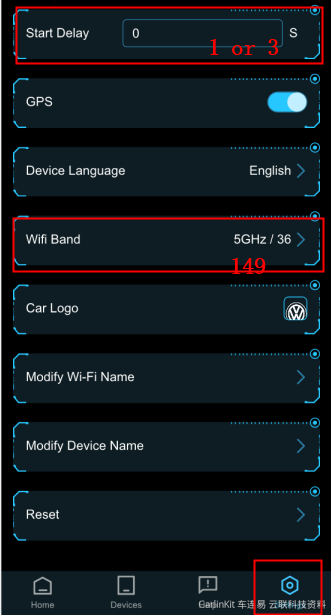
---------------------
Si vous recherchez le meilleur adaptateur Carplay sans fil, carlinkit 5.0 répondra à vos besoins. Utilisez le code "Carplay" pour bénéficier de votre réduction exclusive de 16 % !








